
Đề thi giữa học kì 2 môn Tin học lớp 9 năm 2020-2021 có đáp án - Trường THCS Nguyễn Du
lượt xem 2
download
 Download
Vui lòng tải xuống để xem tài liệu đầy đủ
Download
Vui lòng tải xuống để xem tài liệu đầy đủ
Luyện tập với "Đề thi giữa học kì 2 môn Tin học lớp 9 năm 2020-2021 có đáp án - Trường THCS Nguyễn Du" giúp bạn hệ thống kiến thức đã học, làm quen với cấu trúc đề thi, đồng thời rèn luyện kỹ năng giải đề chính xác giúp bạn tự tin đạt kết quả cao trong kì thi sắp tới. Mời các bạn cùng tham khảo và tải về đề thi.
Bình luận(0) Đăng nhập để gửi bình luận!
Nội dung Text: Đề thi giữa học kì 2 môn Tin học lớp 9 năm 2020-2021 có đáp án - Trường THCS Nguyễn Du
- Trường THCS Nguyễn Du KIỂM TRA GIỮA HỌC KỲ II NĂM HỌC 20202021 Họ và tên:…………………………. Môn: Tin học – Lớp 9 Lớp:……………………………….. Thời gian: 45 phút (không kể thời gian giao đề) Đề 1 I. Phần trắc nghiệm: (5 điểm) *Khoanh tròn vào chữ cái đứng trước câu trả lời đúng. Câu 1: Các lệnh để định dạng phông chữ, kiểu chữ, cỡ chữ nằm ở nhóm lệnh nào? A. Page Setup. B. Font. C. Workbook View. D. Alignment. Câu 2: Để chọn các mẫu định dạng sẵn trong nhóm Themes em vào dải lệnh nào? A. Insert. B. Transitions. C. Animations. D. Design. Câu 3: Để chọn màu cho nội dung trong trang chiếu sử dụng lệnh nào? A. Font size. B. Fill Color. C.Font Color. D. Clipboard. Câu 4: Để hiển thị hộp thoại Insert Picture em chọn dải lệnh nào? A. Picture. B. Insert. C. Insert Picture. D. Home. Câu 5: Để xóa hình ảnh trên trang chiếu em nhấn phím nào? A. Delete. B. Backspace. C. Enter. D. Caps Lock. Câu 6: Để thay đổi vị trí ảnh em thực hiện như thế nào? A. Đưa con trỏ chuột lên trên nút vuông nằm giữa cạnh viền của hình ảnh và kéo thả. B. Đưa con trỏ chuột lên hình ảnh và kéo thả. C. Kéo thả nút tròn nhỏ nằm ở góc hình ảnh. D. Không thể thay đổi vị trí ảnh trong trang chiếu. Câu 7: Muốn tăng hoặc giảm kích thước ảnh theo chiều ngang em thực hiện thế nào? A. Đưa con trỏ chuột lên trên nút vuông nằm giữa cạnh viền của hình ảnh và kéo thả. B. Đưa con trỏ chuột lên hình ảnh và kéo thả. C. Kéo thả nút tròn nhỏ nằm ở góc hình ảnh. D. Không thể thay đổi vị trí ảnh trong trang chiếu. Câu 8: Để tạo hiệu ứng cho đối tượng trên trang chiếu em vào dải lệnh nào? A. Insert. B. Transitions. C. Animations. D. Design. Câu 9: Mỗi trang chiếu có thể đặt bao nhiêu kiểu hiệu ứng chuyển trang. A. Chỉ có thể đặt duy nhất một kiểu hiệu ứng. B. Có thể đặt nhiều kiểu hiệu ứng. C. Có thể đặt hai kiểu hiệu ứng. D. Không thể đặt hiệu ứng chuyển trang. Câu 10: Thiết đặt thời gian thực hiện hiệu ứng chuyển trang chiếu em chọn tùy chọn nào? A. Duration. B. On Mouse Click. C. After. D. Sound. II. Phần tự luận: (5 điểm) Câu 1: (1 điểm) Nêu các bước tạo màu nền trang chiếu. Câu 2: (0,5 điểm) Trong các mẫu định dạng đã được thiết đặt sẵn những gì? Câu 3: (0,5 điểm) Nêu các bước chèn hình ảnh vào trang chiếu.
- Câu 4: (1 điểm) Nêu các bước chèn hình ảnh từ thư viện Clip Art. Câu 5: (0,5 điểm) Làm thế nào để chuyển hình ảnh từ lớp dưới cùng lên trên cùng ? Câu 6: (1 điểm) Nêu các lưu ý cần tránh khi tạo hiệu ứng động trên trang chiếu. Câu 7: (0,5 điểm) Nêu các bước tạo hiệu ứng chuyển trang chiếu. Hướng dẫn chấm đề kiểm tra Tin học 9 giữa học kỳ 2 năm học 20202021 ĐỀ 1 I. Phần trắc nghiệm: (5 điểm) Mỗi câu đúng 0,5 điểm. Câu 1 2 3 4 5 6 7 8 9 10 Trả lời B D C B A B A C A A II. Phần tự luận: (5 điểm) Câu 1: (1 điểm) Nêu các bước tạo màu nền trang chiếu. Bước 1: Chọn trang chiếu trong ngăn bên trái (ngăn Slide). Bước 2: Mở dải lệnh Design và nháy nút mũi tên phía dưới, bên phải nhóm lệnh Background để hiển thị hộp thoại Format Background. Bước 3: Nháy chuột chọn Solid fill để chọn màu đơn sắc. Bước 4: Nháy chuột vào mũi tên bên phải mục Color và chọn màu thích hợp. Bước 5: Nháy chuột vào nút Apply To All trên hộp thoại để áp dụng màu nền cho mọi trang chiếu. (Đúng các bước 1 điểm, sai mỗi bước trừ 0,25 điểm) Câu 2: (0,5 điểm) Trong các mẫu định dạng đã được thiết đặt sẵn những gì? Thiết đặt màu sắc cho nền trang chiếu và các đối tượng khác trên trang chiếu như phông chữ, cỡ chữ và màu chữ,… (Đúng các ý 0,5 điểm) Câu 3: (0,5 điểm) Nêu các bước chèn hình ảnh vào trang chiếu. Bước 1: Chọn trang chiếu cần chèn hình ảnh vào. Bước 2: Mở dải lệnh Insert, chọn lệnh Picture trong nhóm Images để hiển thị hộp thoại Insert Picture. Bước 3: Chọn thư mục lưu tệp hình ảnh trong ngăn trái của hộp thoại. Bước 4: Nháy chọn tệp đồ họa cần thiết và chọn Insert. (Đúng các bước 0,5 điểm, sai mỗi bước 0,1 điểm) Câu 4: (1 điểm) Nêu các bước chèn hình ảnh từ thư viện Clip Art. Bước 1: Chọn trang chiếu cần chèn hình ảnh vào. Bước 2: Mở dải lệnh Insert, chọn lệnh Clip Art trong nhóm Images để hiển thị thư viện hình ảnh Clip Art. Bước 3: Nháy chọn hình ảnh. (Đúng các bước 1 điểm, sai mỗi bước trừ 0,25 điểm) Câu 5: (0,5 điểm) Làm thế nào để chuyển hình ảnh từ lớp dưới cùng lên trên cùng ? Bước 1: Chọn hình ảnh cần chuyển lên lớp trên. Bước 2: Nháy nút phải chuột lên hình ảnh để mở bảng chọn tắt và chọn Bring to Front rồi chọn Bring to Front để chuyển hình ảnh lên lớp trên cùng. (Đúng các bước 0,5 điểm, sai mỗi bước trừ 0,25 điểm)
- Câu 6: (1 điểm) Nêu các lưu ý cần tránh khi tạo hiệu ứng động trên trang chiếu. Các lỗi chính tả. Sử dụng cỡ chữ quá nhỏ. Quá nhiều nội dung văn bản trên một trang chiếu. Màu nền và màu chữ khó phân biệt. (Đúng các ý 1 điểm, thiếu mỗi ý trừ 0,25 điểm) Câu 7: (0,5 điểm) Nêu các bước tạo hiệu ứng chuyển trang chiếu. Bước 1: Chọn các trang chiếu cần tạo hiệu ứng. Bước 2: Mở dải lệnh Transitions và chọn kiểu hiệu ứng chuyển trang chiếu trong nhóm Transition to This Slide. Bước 3: Nháy lệnh Apply To All trong nhóm Timing nếu muốn áp dụng kiểu hiệu ứng chuyển đã chọn cho mọi trang chiếu của bài trình chiếu; nếu không, hiệu ứng chỉ được áp dụng cho các trang chiếu đã được chọn trước.
- ĐẶC TẢ ĐỀ GIỮA KỲ 2, MÔN TIN HỌC 9 NĂM HỌC 20202021 I. Phần trắc nghiệm: (5 điểm) *Khoanh tròn vào chữ cái đứng trước câu trả lời đúng. Câu 1: (Nhận biết) Học sinh nhận biết được nhóm lệnh chứa các lệnh để định dạng phông chữ, kiểu chữ, cỡ chữ và màu chữ. Câu 2: (Thông hiểu) Học sinh hiểu chọn các mẫu định dạng sẵn trong nhóm Themes. Câu 3: (Vận dụng) Học sinh nắm thao tác chọn màu cho nội dung trong trang chiếu. Câu 4: (Nhận biết) Học sinh biết mở hộp thoại Insert Picture. Câu 5: (Nhận biết) Học sinh biết xóa hình ảnh trên trang chiếu. Câu 6: (Thông hiểu)Học sinh hiểu cách thay đổi vị trí ảnh. Câu 7: (Vận dụng) Học sinh thực hiện được tăng hoặc giảm kích thước ảnh theo chiều ngang. Câu 8: (Nhận biết) Học sinh nhận biết dải lệnh tạo hiệu ứng cho đối tượng trên trang chiếu. Câu 9: (Vận dụng) Học sinh nắm được hiệu ứng chuyển trang. Câu 10: (Vận dụng) Học sinh nắm được tùy chọn thiết đặt thời gian thực hiện hiệu ứng chuyển trang chiếu. II. Phần tự luận: (5 điểm) Câu 1: (Nhận biết) Học sinh biết các bước tạo màu nền trang chiếu. Câu 2: (Thông hiểu) Học sinh hiểu được các mẫu định dạng đã được thiết đặt sẵn. Câu 3: (Thông hiểu) Học sinh biết được chèn hình ảnh vào trang chiếu. Câu 4: (Nhận biết) Học sinh hiểu được chèn hình ảnh từ thư viện Clip Art. Câu 5: ( Vận dụng) Học sinh thực hiện được chuyển hình ảnh từ lớp dưới cùng lên trên cùng . Câu 6: (Thông hiểu) Học sinh hiểu được các lưu ý cần tránh khi tạo hiệu ứng động trên trang chiếu. Câu 7: (Vận dụng) Học sinh thực hiện được tạo hiệu ứng chuyển trang chiếu.
- Trường THCS Nguyễn Du KIỂM TRA GIỮA HỌC KỲ II NĂM HỌC 20202021 Họ và tên:…………………………. Môn: Tin học – Lớp 9 Lớp:……………………………….. Thời gian: 45 phút (không kể thời gian giao đề) Đề 2 I. Phần trắc nghiệm: (5 điểm) *Khoanh tròn vào chữ cái đứng trước câu trả lời đúng. Câu 1: Muốn tăng hoặc giảm kích thước ảnh theo chiều ngang em thực hiện thế nào? A. Đưa con trỏ chuột lên trên nút vuông nằm giữa cạnh viền của hình ảnh và kéo thả. B. Đưa con trỏ chuột lên hình ảnh và kéo thả. C. Kéo thả nút tròn nhỏ nằm ở góc hình ảnh. D. Không thể thay đổi vị trí ảnh trong trang chiếu. Câu 2: Để tạo hiệu ứng cho đối tượng trên trang chiếu em vào dải lệnh nào? A. Insert. B. Transitions. C. Animations. D. Design. Câu 3: Mỗi trang chiếu có thể đặt bao nhiêu kiểu hiệu ứng chuyển trang? A. Chỉ có thể đặt duy nhất một kiểu hiệu ứng. B. Có thể đặt nhiều kiểu hiệu ứng. C. Có thể đặt hai kiểu hiệu ứng. D. Không thể đặt hiệu ứng chuyển trang. Câu 4: Thiết đặt thời gian thực hiện hiệu ứng chuyển em chọn tùy chọn nào? A. Duration. B. On Mouse Click. C. After. D. Sound. Câu 5: Các lệnh để định dạng phông chữ, kiểu chữ, cỡ chữ nằm ở nhóm lệnh nào? A. Page Setup. B. Font. C. Workbook View. D. Alignment. Câu 6: Để chọn các mẫu định dạng sẵn trong nhóm Themes em vào dải lệnh nào?
- A. Insert. B. Transitions. C. Animations. D. Design. Câu 7: Để chọn màu cho nội dung trong trang chiếu sử dụng lệnh nào? A. Font size. B. Fill Color. C. Font Color. D. Clipboard. Câu 8: Để hiển thị hộp thoại Insert Picture em chọn dải lệnh nào? A. Picture. B. Insert. C. Insert Picture. D. Home. Câu 9: Để xóa hình ảnh trên trang chiếu em nhấn phím nào? A. Delete. B. Backspace. C. Enter. D. Caps Lock. Câu 10: Để thay đổi vị trí ảnh em thực hiện như thế nào? A. Đưa con trỏ chuột lên trên nút vuông nằm giữa cạnh viền của hình ảnh và kéo thả. B. Đưa con trỏ chuột lên hình ảnh và kéo thả. C. Kéo thả nút tròn nhỏ nằm ở góc hình ảnh. D. Không thể thay đổi vị trí ảnh trong trang chiếu. II. Phần tự luận: (5 điểm) Câu 1: (1 điểm) Nêu các bước tạo màu nền trang chiếu. Câu 2: (0,5 điểm) Trong các mẫu định dạng đã được thiết đặt sẵn những gì? Câu 3: (0,5 điểm) Nêu các bước chèn hình ảnh vào trang chiếu. Câu 4: (1 điểm) Nêu các bước chèn hình ảnh từ thư viện Clip Art. Câu 5: (0,5 điểm) Làm thế nào để chuyển hình ảnh từ lớp dưới cùng lên trên cùng ? Câu 6: (1 điểm) Nêu các lưu ý cần tránh khi tạo hiệu ứng động trên trang chiếu. Câu 7: (0,5 điểm) Nêu các bước tạo hiệu ứng chuyển trang chiếu. Hướng dẫn chấm đề kiểm tra Tin học 9 giữa học kỳ 2 năm học 20202021 ĐỀ 2 I. Phần trắc nghiệm: (5 điểm) Mỗi câu đúng 0,5 điểm. Câu 1 2 3 4 5 6 7 8 9 10 Trả lời A C A A B D C B A B II. Phần tự luận: (5 điểm) Câu 1: (1 điểm) Nêu các bước tạo màu nền trang chiếu. Bước 1: Chọn trang chiếu trong ngăn bên trái (ngăn Slide). Bước 2: Mở dải lệnh Design và nháy nút mũi tên phía dưới, bên phải nhóm lệnh Background để hiển thị hộp thoại Format Background. Bước 3: Nháy chuột chọn Solid fill để chọn màu đơn sắc. Bước 4: Nháy chuột vào mũi tên bên phải mục Color và chọn màu thích hợp. Bước 5: Nháy chuột vào nút Apply To All trên hộp thoại để áp dụng màu nền cho mọi trang chiếu. (Đúng các bước 1 điểm, sai mỗi bước trừ 0,25 điểm) Câu 2: (0,5 điểm) Trong các mẫu định dạng đã được thiết đặt sẵn những gì? Thiết đặt màu sắc cho nền trang chiếu và các đối tượng khác trên trang chiếu như phông chữ, cỡ chữ và màu chữ,… (Đúng các ý 0,5 điểm) Câu 3: (0,5 điểm) Nêu các bước chèn hình ảnh vào trang chiếu. Bước 1: Chọn trang chiếu cần chèn hình ảnh vào.
- Bước 2: Mở dải lệnh Insert, chọn lệnh Picture trong nhóm Images để hiển thị hộp thoại Insert Picture. Bước 3: Chọn thư mục lưu tệp hình ảnh trong ngăn trái của hộp thoại. Bước 4: Nháy chọn tệp đồ họa cần thiết và chọn Insert. (Đúng các bước 0,5 điểm, sai mỗi bước 0,1 điểm) Câu 4: (1 điểm) Nêu các bước chèn hình ảnh từ thư viện Clip Art. Bước 1: Chọn trang chiếu cần chèn hình ảnh vào. Bước 2: Mở dải lệnh Insert, chọn lệnh Clip Art trong nhóm Images để hiển thị thư viện hình ảnh Clip Art. Bước 3: Nháy chọn hình ảnh. (Đúng các bước 1 điểm, sai mỗi bước trừ 0,25 điểm) Câu 5: (0,5 điểm) Làm thế nào để chuyển hình ảnh từ lớp dưới cùng lên trên cùng ? Bước 1: Chọn hình ảnh cần chuyển lên lớp trên. Bước 2: Nháy nút phải chuột lên hình ảnh để mở bảng chọn tắt và chọn Bring to Front rồi chọn Bring to Front để chuyển hình ảnh lên lớp trên cùng. (Đúng các bước 0,5 điểm, sai mỗi bước trừ 0,25 điểm) Câu 6: (1 điểm) Nêu các lưu ý cần tránh khi tạo hiệu ứng động trên trang chiếu. Các lỗi chính tả. Sử dụng cỡ chữ quá nhỏ. Quá nhiều nội dung văn bản trên một trang chiếu. Màu nền và màu chữ khó phân biệt. (Đúng các ý 1 điểm, thiếu mỗi ý trừ 0,25 điểm) Câu 7: (0,5 điểm) Nêu các bước tạo hiệu ứng chuyển trang chiếu. Bước 1: Chọn các trang chiếu cần tạo hiệu ứng. Bước 2: Mở dải lệnh Transitions và chọn kiểu hiệu ứng chuyển trang chiếu trong nhóm Transition to This Slide. Bước 3: Nháy lệnh Apply To All trong nhóm Timing nếu muốn áp dụng kiểu hiệu ứng chuyển đã chọn cho mọi trang chiếu của bài trình chiếu; nếu không, hiệu ứng chỉ được áp dụng cho các trang chiếu đã được chọn trước. (Đúng các bước 0,5 điểm, thiếu mỗi bước trừ 0,25 điểm)

CÓ THỂ BẠN MUỐN DOWNLOAD
-

Bộ 17 đề thi giữa học kì 2 môn Toán lớp 6 năm 2020-2021 (Có đáp án)
 86 p |
86 p |  438
|
438
|  18
18
-

Bộ 7 đề thi giữa học kì 2 môn Tiếng Anh lớp 6 năm 2020-2021 (Có đáp án)
 46 p |
46 p |  319
|
319
|  8
8
-
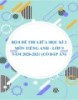
Bộ 8 đề thi giữa học kì 2 môn Tiếng Anh lớp 9 năm 2020-2021 (Có đáp án)
 53 p |
53 p |  315
|
315
|  6
6
-

Bộ 5 đề thi giữa học kì 2 môn GDCD lớp 8 năm 2020-2021 (Có đáp án)
 36 p |
36 p |  331
|
331
|  6
6
-

Bộ 7 đề thi giữa học kì 2 môn Sinh học lớp 8 năm 2020-2021 (Có đáp án)
 54 p |
54 p |  325
|
325
|  5
5
-

Bộ 7 đề thi giữa học kì 2 môn Địa lí lớp 7 năm 2020-2021 (Có đáp án)
 47 p |
47 p |  313
|
313
|  4
4
-

Bộ 5 đề thi giữa học kì 2 môn Tin học lớp 6 năm 2020-2021 (Có đáp án)
 36 p |
36 p |  329
|
329
|  4
4
-

Bộ 13 đề thi giữa học kì 2 môn Ngữ văn lớp 6 năm 2020-2021 (Có đáp án)
 77 p |
77 p |  310
|
310
|  4
4
-

Bộ 11 đề thi giữa học kì 2 môn Sinh học lớp 6 năm 2020-2021 (Có đáp án)
 64 p |
64 p |  320
|
320
|  4
4
-

Bộ 10 đề thi giữa học kì 2 môn Vật lí lớp 6 năm 2020-2021 (Có đáp án)
 61 p |
61 p |  323
|
323
|  3
3
-

Bộ 10 đề thi giữa học kì 2 môn Sinh học lớp 9 năm 2020-2021 (Có đáp án)
 44 p |
44 p |  303
|
303
|  3
3
-

Bộ 10 đề thi giữa học kì 2 môn Ngữ văn lớp 7 năm 2020-2021 (Có đáp án)
 47 p |
47 p |  332
|
332
|  3
3
-

Bộ đề thi giữa học kì 2 môn Địa lí lớp 8 năm 2020-2021 (Có đáp án)
 38 p |
38 p |  314
|
314
|  3
3
-

Bộ 8 đề thi giữa học kì 2 môn Sinh học lớp 7 năm 2020-2021 (Có đáp án)
 46 p |
46 p |  327
|
327
|  3
3
-

Bộ 8 đề thi giữa học kì 2 môn Lịch sử lớp 6 năm 2020-2021 (Có đáp án)
 52 p |
52 p |  312
|
312
|  3
3
-

Bộ 7 đề thi giữa học kì 2 môn Lịch sử lớp 9 năm 2020-2021 (Có đáp án)
 67 p |
67 p |  321
|
321
|  3
3
-

Bộ 14 đề thi giữa học kì 2 môn Toán lớp 7 năm 2020-2021 (Có đáp án)
 76 p |
76 p |  337
|
337
|  2
2
-

Đề thi giữa học kì 2 môn Toán lớp 8 năm 2020-2021 có đáp án - Trường THCS Tân Long
 17 p |
17 p |  321
|
321
|  2
2
Chịu trách nhiệm nội dung:
Nguyễn Công Hà - Giám đốc Công ty TNHH TÀI LIỆU TRỰC TUYẾN VI NA
LIÊN HỆ
Địa chỉ: P402, 54A Nơ Trang Long, Phường 14, Q.Bình Thạnh, TP.HCM
Hotline: 093 303 0098
Email: support@tailieu.vn









